Vidmate வீடியோக்களை பதிவிறக்கம் செய்யவில்லை என்றால் என்ன செய்வது?
October 09, 2024 (12 months ago)
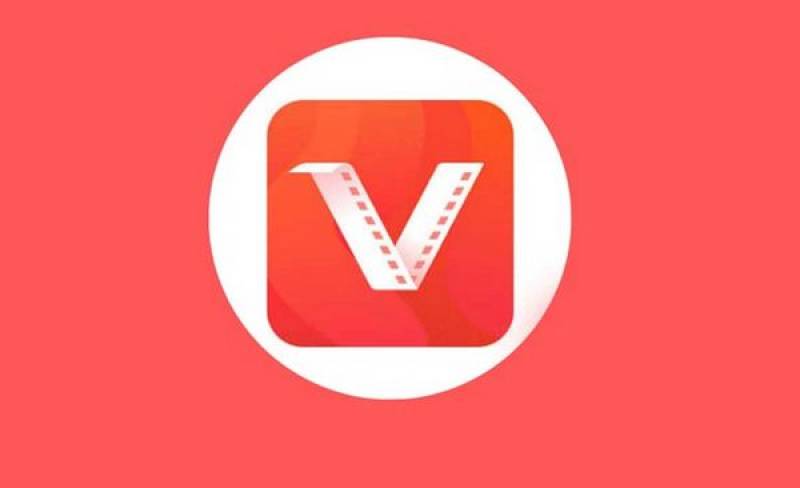
Vidmate ஒரு பிரபலமான பயன்பாடு ஆகும். இணையத்திலிருந்து வீடியோக்கள் மற்றும் இசையைப் பதிவிறக்க மக்கள் இதைப் பயன்படுத்துகின்றனர். சில நேரங்களில், பயனர்கள் வீடியோவைப் பதிவிறக்க முயற்சிக்கும்போது சிக்கல்களை எதிர்கொள்கின்றனர். உங்களுக்கு சிக்கல் இருந்தால், கவலைப்பட வேண்டாம்! என்ன செய்ய வேண்டும் என்பதைக் கண்டுபிடிக்க இந்த வழிகாட்டி உங்களுக்கு உதவும்.
உங்கள் இணைய இணைப்பைச் சரிபார்க்கவும்
முதலில், உங்கள் இணைய இணைப்பைச் சரிபார்க்கவும். வீடியோக்களைப் பதிவிறக்குவதற்கு வலுவான இணைய இணைப்பு முக்கியமானது. உங்கள் வைஃபை பலவீனமாக இருந்தால் அல்லது வேலை செய்யவில்லை என்றால், உங்களால் எதையும் பதிவிறக்க முடியாது.
உங்கள் வைஃபையை மறுதொடக்கம் செய்யுங்கள்: சில வினாடிகளுக்கு உங்கள் வைஃபை ரூட்டரை ஆஃப் செய்யவும். பின்னர் அதை மீண்டும் இயக்கவும். இணைப்புச் சிக்கல்களை சரிசெய்ய இது உதவும்.
மொபைல் டேட்டாவுக்கு மாறவும்: நீங்கள் வைஃபை பயன்படுத்தினால், மொபைல் டேட்டாவுக்கு மாற முயற்சிக்கவும். சில நேரங்களில், மொபைல் டேட்டா சிறப்பாக செயல்படுகிறது.
இணைப்பைச் சோதிக்கவும்: இணைய உலாவியைத் திறக்கவும். இணையதளம் ஏற்றப்படுகிறதா என்பதைப் பார்க்க, அதைப் பார்க்க முயற்சிக்கவும். அது இல்லையென்றால், உங்கள் இணையம் தான் பிரச்சனை.
பயன்பாட்டைப் புதுப்பிக்கவும்
சில நேரங்களில், காலாவதியான பயன்பாடு சிக்கல்களை ஏற்படுத்தலாம். உங்கள் Vidmate ஆப்ஸ் புதுப்பித்த நிலையில் இருப்பதை உறுதிசெய்யவும்.
ஆப் ஸ்டோரைத் திறக்கவும்: கூகுள் பிளே ஸ்டோர் அல்லது உங்கள் சாதனத்தில் உள்ள ஆப் ஸ்டோருக்குச் செல்லவும்.
விட்மேட்டைத் தேடுங்கள்: தேடல் பட்டியில் “விட்மேட்” என தட்டச்சு செய்யவும்.
புதுப்பிப்புகளைச் சரிபார்க்கவும்: "புதுப்பிப்பு" பொத்தானைக் கண்டால், அதைக் கிளிக் செய்யவும். இது சமீபத்திய பதிப்பை நிறுவும்.
பயன்பாட்டை மீண்டும் திற: புதுப்பித்த பிறகு, விட்மேட்டை மூடிவிட்டு மீண்டும் திறக்கவும். பிறகு, உங்கள் வீடியோவை மீண்டும் பதிவிறக்க முயற்சிக்கவும்.
பயன்பாட்டு தற்காலிக சேமிப்பை அழிக்கவும்
தற்காலிக சேமிப்பை அழிப்பது பல சிக்கல்களை சரிசெய்ய உதவும். தற்காலிக சேமிப்பு என்பது ஆப்ஸால் சேமிக்கப்படும் தற்காலிகத் தரவு. காலப்போக்கில், அது இரைச்சலாக மாறும்.
அமைப்புகளுக்குச் செல்லவும்: உங்கள் சாதனத்தில் அமைப்புகளைத் திறக்கவும்.
பயன்பாடுகளைக் கண்டறியவும்: "பயன்பாடுகள்" அல்லது "பயன்பாட்டு மேலாளர்" என்பதைத் தேடுங்கள்.
விட்மேட்டைக் கண்டறிக: கீழே உருட்டி விட்மேட்டைக் கண்டறியவும். அதை கிளிக் செய்யவும்.
தற்காலிக சேமிப்பை அழிக்கவும்: "சேமிப்பகம்" என்பதைத் தட்டவும், பின்னர் "கேச் அழி" என்பதைக் கிளிக் செய்யவும்.
பயன்பாட்டை மறுதொடக்கம் செய்யுங்கள்: விட்மேட்டை மூடிவிட்டு மீண்டும் திறக்கவும். இது வீடியோக்களை பதிவிறக்கம் செய்ய உதவும்.
சேமிப்பக இடத்தை சரிபார்க்கவும்
உங்கள் சாதனத்தில் போதுமான சேமிப்பிடம் இருப்பதை உறுதிசெய்யவும். உங்கள் சேமிப்பகம் நிரம்பியிருந்தால், உங்களால் எதையும் பதிவிறக்க முடியாது.
அமைப்புகளுக்குச் செல்லவும்: உங்கள் சாதன அமைப்புகளைத் திறக்கவும்.
சேமிப்பகத்தைச் சரிபார்க்கவும்: "சேமிப்பகம்" அல்லது "சாதனச் சேமிப்பகம்" என்பதைக் கண்டறியவும்.
இடத்தைக் காலியாக்குங்கள்: உங்கள் சேமிப்பகம் குறைவாக இருந்தால், தேவையற்ற கோப்புகள் அல்லது பயன்பாடுகளை நீக்கவும். நீங்கள் இனி பயன்படுத்தாத புகைப்படங்கள், வீடியோக்கள் அல்லது பயன்பாடுகளை நீக்கலாம்.
மீண்டும் முயற்சிக்கவும்: இடத்தைக் காலி செய்த பிறகு, விட்மேட்டைத் திறந்து வீடியோவை மீண்டும் பதிவிறக்க முயற்சிக்கவும்.
உங்கள் சாதனத்தை மறுதொடக்கம் செய்யுங்கள்
சில நேரங்களில், ஒரு எளிய மறுதொடக்கம் சிக்கல்களை சரிசெய்யலாம். வேறு எதுவும் வேலை செய்யவில்லை என்றால், உங்கள் சாதனத்தை மறுதொடக்கம் செய்ய முயற்சிக்கவும்.
உங்கள் சாதனத்தை அணைக்கவும்: அணைப்பதற்கான விருப்பத்தைப் பார்க்கும் வரை ஆற்றல் பொத்தானை அழுத்திப் பிடிக்கவும்.
சிறிது நேரம் காத்திருங்கள்: உங்கள் சாதனத்தை சில வினாடிகளுக்கு முடக்கி வைக்கவும்.
அதை மீண்டும் இயக்கவும்: உங்கள் சாதனத்தை இயக்க ஆற்றல் பொத்தானை மீண்டும் அழுத்தவும்.
விட்மேட்டைத் திற: உங்கள் சாதனம் மீண்டும் இயக்கப்பட்டதும், விட்மேட்டைத் திறந்து, பதிவிறக்குவதில் சிக்கல் சரி செய்யப்பட்டுள்ளதா எனச் சரிபார்க்கவும்.
பதிவிறக்க அமைப்புகளை மாற்றவும்
விட்மேட்டில் பதிவிறக்கங்களுக்கான வெவ்வேறு அமைப்புகள் உள்ளன. சில நேரங்களில்,
இந்த அமைப்புகளை மாற்றுவது உதவும்.
விட்மேட்டைத் திற: விட்மேட் பயன்பாட்டைத் தொடங்கவும்.
அமைப்புகளுக்குச் செல்லவும்: பொதுவாக மெனுவில் காணப்படும் அமைப்புகள் விருப்பத்தைத் தேடுங்கள்.
பதிவிறக்க அமைப்புகளைச் சரிபார்க்கவும்: பதிவிறக்க அமைப்புகள் சரியாக அமைக்கப்பட்டிருப்பதை உறுதிப்படுத்தவும். எடுத்துக்காட்டாக, பதிவிறக்க இடத்தைச் சரிபார்க்கவும். நீங்கள் அணுகக்கூடிய கோப்புறையாக இது இருக்க வேண்டும்.
அமைப்புகளைச் சரிசெய்யவும்: வீடியோவின் தரத்தை மாற்றுவதற்கான விருப்பங்களையும் நீங்கள் காணலாம். உங்கள் இணையம் மெதுவாக இருந்தால் தரத்தை குறைப்பது உதவக்கூடும்.
பயன்பாட்டை மீண்டும் நிறுவவும்
உங்களால் இன்னும் வீடியோக்களைப் பதிவிறக்க முடியவில்லை என்றால், Vidmate ஐ மீண்டும் நிறுவவும்.
இதன் மூலம் பல பிரச்சனைகளை சரிசெய்ய முடியும்.
விட்மேட்டை நிறுவல் நீக்கவும்: உங்கள் சாதன அமைப்புகளுக்குச் சென்று, ஆப்ஸ் பட்டியலில் விட்மேட்டைக் கண்டறிந்து, "நிறுவல் நீக்கு" என்பதைத் தட்டவும்.
பயன்பாட்டை மீண்டும் நிறுவவும்: கூகுள் ப்ளே ஸ்டோருக்குச் சென்று விட்மேட்டைத் தேடவும். அதை மீண்டும் பதிவிறக்க "நிறுவு" என்பதைத் தட்டவும்.
பயன்பாட்டைத் திறக்கவும்: நிறுவப்பட்டதும், விட்மேட்டைத் திறந்து, பதிவிறக்குவதில் சிக்கல் சரி செய்யப்பட்டுள்ளதா என்பதைப் பார்க்கவும்.
மாற்று பயன்பாடுகளைப் பயன்படுத்தவும்
Vidmate இன்னும் வேலை செய்யவில்லை என்றால், நீங்கள் வேறு பயன்பாட்டை முயற்சிக்க வேண்டியிருக்கும். பல வீடியோ பதிவிறக்க பயன்பாடுகள் உள்ளன. சில பிரபலமான மாற்றுகளில் பின்வருவன அடங்கும்:
Snaptube: இந்த ஆப்ஸ் பல தளங்களில் இருந்து வீடியோக்களை பதிவிறக்கம் செய்ய உங்களை அனுமதிக்கிறது. இது ஒரு எளிய இடைமுகத்தைக் கொண்டுள்ளது.
TubeMate: TubeMate மற்றொரு சிறந்த வழி. இது பயன்படுத்த எளிதானது மற்றும் வெவ்வேறு வடிவங்களில் வீடியோக்களை பதிவிறக்கம் செய்யலாம்.
KeepVid: KeepVid என்பது வீடியோக்களைப் பதிவிறக்க உங்களை அனுமதிக்கும் இணையதளம். எதையும் நிறுவாமல் உங்கள் உலாவியில் பயன்படுத்தலாம்.
ஆதரவைத் தொடர்பு கொள்ளவும்
இந்தப் படிகள் எதுவும் செயல்படவில்லை என்றால், உதவிக்கு Vidmate ஆதரவைத் தொடர்புகொள்ளலாம். அவர்கள் உங்கள் பிரச்சினைக்கு இன்னும் குறிப்பிட்ட தீர்வுகளை வழங்க முடியும்.
அதிகாரப்பூர்வ இணையதளத்தைப் பார்வையிடவும்: விட்மேட் இணையதளத்திற்குச் செல்லவும். "ஆதரவு" அல்லது "எங்களைத் தொடர்பு கொள்ளுங்கள்" பிரிவைத் தேடுங்கள்.
ஒரு செய்தியை அனுப்பவும்: உங்கள் சிக்கலை விரிவாக விளக்குங்கள். அவர்கள் ஆலோசனையுடன் உங்களிடம் திரும்புவார்கள்.
உங்களுக்காக பரிந்துரைக்கப்படுகிறது





